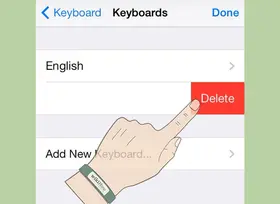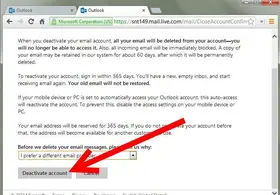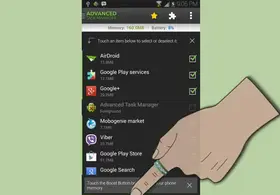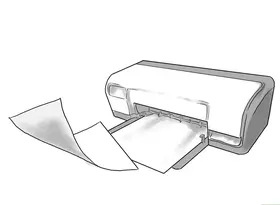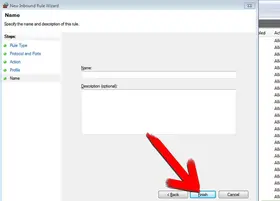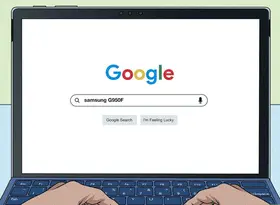如何使用Win 7的系统还原功能
答案未评审
修改时间
浏览量
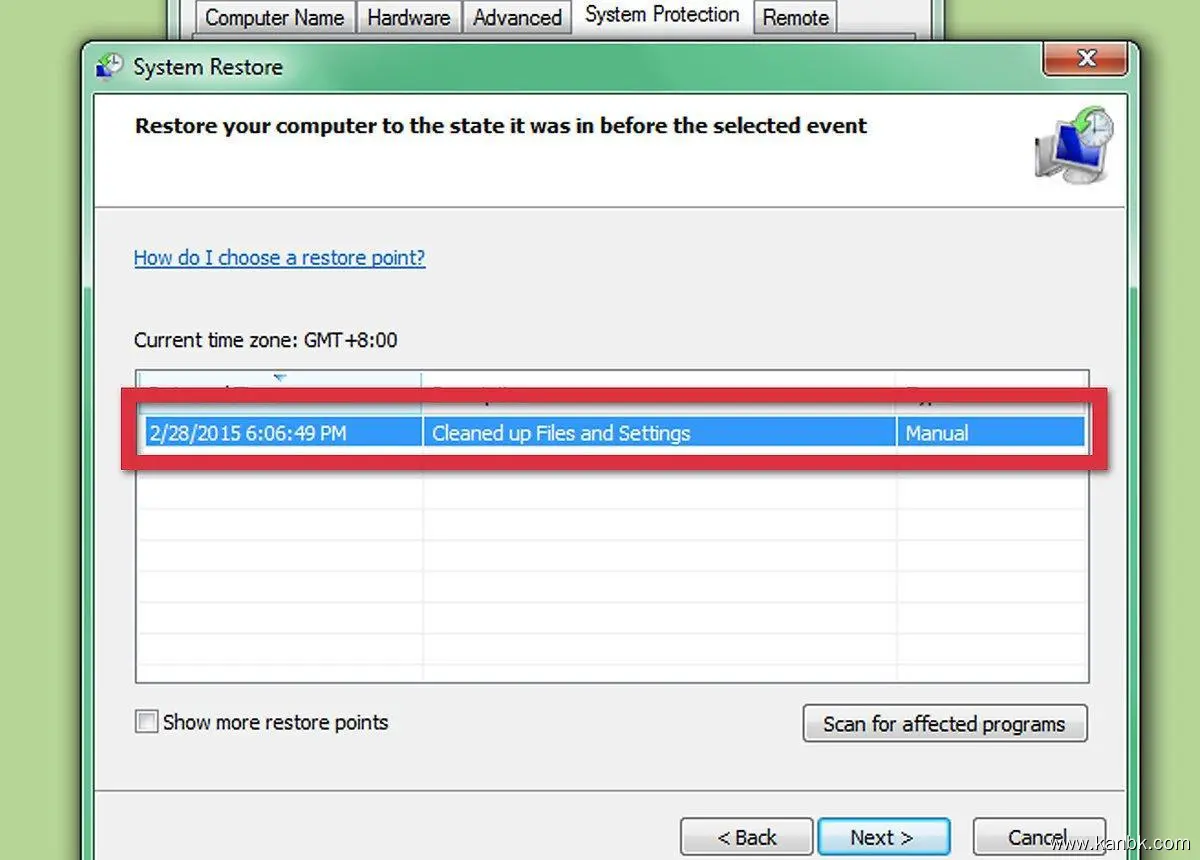
Windows 7的系统还原功能可以帮助您将计算机恢复到先前的状态,以便解决某些问题或错误。以下是如何使用Windows 7系统还原功能的步骤:
打开“开始”菜单,选择“控制面板”。
点击“系统和安全”,然后选择“系统”。
在左侧窗格中,点击“系统保护”。
选择要还原的驱动器,然后点击“配置”。
在“系统保护”选项卡下,选择“打开系统保护”,并设置磁盘空间用于系统还原。
点击“确定”按钮,并回到“系统保护”选项卡。
点击“创建”按钮,输入还原点的描述,然后点击“创建”。
当还原点创建成功时,您可以点击“关闭”按钮。
现在,当您需要还原系统时,请回到“系统保护”选项卡,然后点击“系统还原”按钮。
在弹出的对话框中,选择要还原的还原点,并点击“下一步”。
确认您要还原的还原点,并点击“完成”。
系统还原过程会启动。这可能需要几分钟时间,取决于您计算机的速度和还原点的大小。
完成系统还原后,您的计算机将重新启动,并返回到还原点创建时的状态。
请注意,系统还原不会影响您的个人文件,但会影响您安装的软件和更新。因此,在还原系统之前,务必备份重要的数据和文档,并确保您已经安装了所有必要的软件和更新。